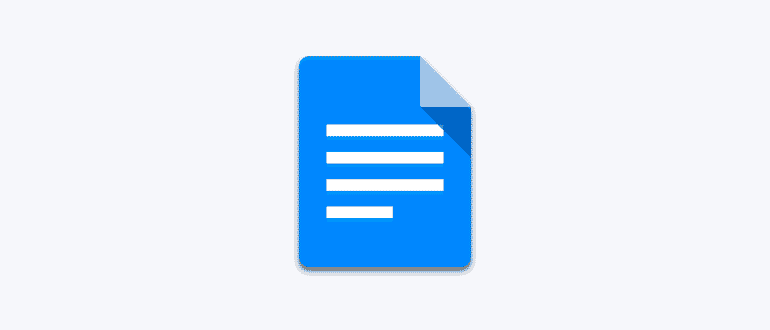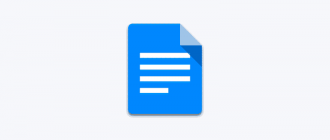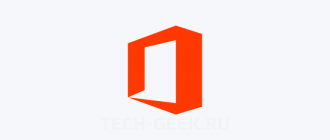Google Документы — это бесплатный сервис, который позволяет просматривать, создавать и редактировать документы онлайн. Это, наверное, самый используемый онлайн офисный пакет. Достоинство Google Docs в том, что он совместим с форматом файлов Microsoft Office Word (.docx).
Поскольку Google Docs — это онлайн-сервис, вы не можете использовать его в автономном режиме. Это ограничение не относиться к браузеру Google Chrome, для него существует специальное расширение, которое позволяет работать с Google Документы в офлайн.
Пользователи, которым нужны более богатый функционал, создают документы в автономном режиме с помощью Microsoft Office или LibreOffice, а затем загружают их на Google Диск, чтобы была возможность открывать и иметь доступ к документам в любое время из любого места.
РЕКОМЕНДУЕМ:
Как установить или удалить дополнения в Google Документы
Вот как использовать Google Документы для работы с файлом .docx.
Открыть документ Office Word (.docx) в Google Документах
Шаг 1: Зайдите на сайт Google Диск и войдите в свою учетную запись Google (если у вас еще нет учетной записи Google, создайте ее.). Да, я не ошибся, сначала нужно войти именно в Google Диск, так как необходимо туда загрузить документ Word, чтобы потом получить доступ к нему из Google Документов.
Шаг 2: Теперь нажмите на кнопку «Новый» (как показано на рисунке), а затем выберите опцию «Загрузить файл». Выберите файл Word, который вы хотите открыть и отредактировать с помощью Google Docs, и нажмите кнопку «Открыть». Это позволит загрузить выбранный документ в вашу учетную запись Google Drive. Кстати, таким способом вы можете загрузить несколько документов.
Шаг 3: Через несколько секунд файл отобразится в разделе «Файлы» в Google Диске. Кликните правой кнопкой мышки по документу и выберите «Открыть с помощью», а затем чтобы открыть документ с помощью Документов Google и начать редактирование выберите пункт «Google Документы», .
Кроме того, после загрузки документа в свою учетную запись Google Диск вы можете открыть сайт Google Docs, а затем войти в систему, чтобы просмотреть и изменить недавно загруженный документ.
РЕКОМЕНДУЕМ:
Как сравнить два документа в Google Документах
На этом все. Надеюсь вам понравилась данная статья.